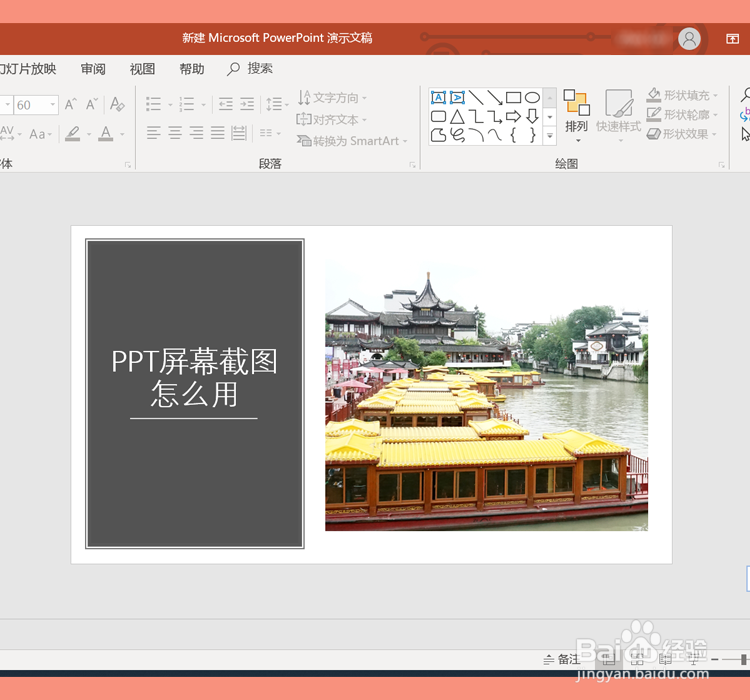1、打开 Microsoft PowerPoint 演示文稿,如下图所示:

2、然后单击文档中要添加屏幕截图的位置处,在“插入-图像”组中,单击“屏幕截图”,如下图所示:
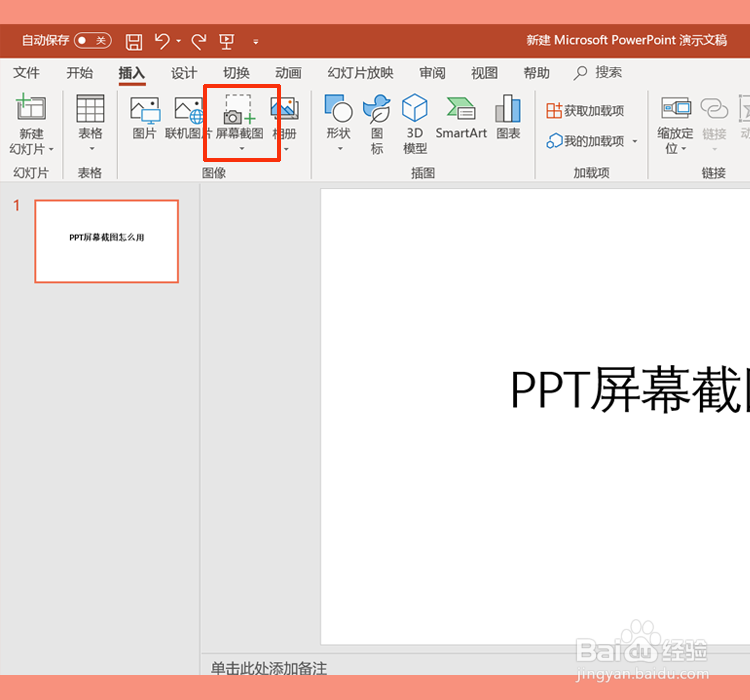
3、单击“屏幕截图”后会出现“可用的视窗”库【显示当前已打开的所有窗口】和“屏幕剪辑”,如下图所示:

4、若要将整个窗口的屏幕截图插入到文档中,则单击可用的视窗库中某个窗口的缩略图,得到下图效果,如下图所示:
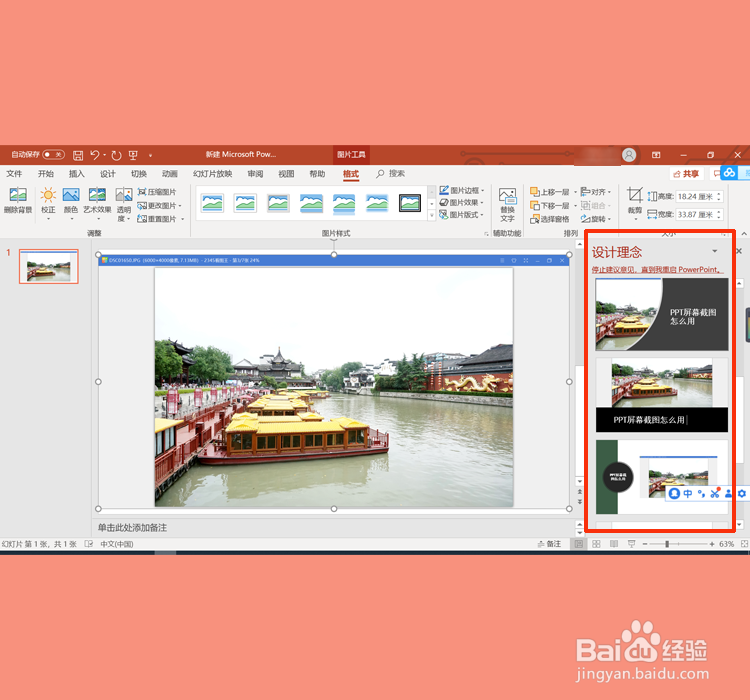
5、可以看到上图PowerPoint出现了设计理念的建议,可以根据自己的喜好选择一种设计,如下图所示:

6、如果不需要整个窗口的屏幕截图的话可以选择“屏幕剪辑”获取部分屏幕的快照并将其添加到当前PPT文档中,如下图所示:

7、接下来可以使用“图片工具”选项卡中的工具编辑和增强屏幕截图,如下图所示:

8、编辑之后如下图所示: